Comment souligner du texte dans Photoshop CS5
Dernière mise à jour: 11 janvier 2017
Savoir comment souligner du texte dans Photoshop CS5 est une compétence utile, surtout si vous vous trouvez à créer des graphiques pour des sites Web ou à produire d'autres types de supports marketing. Photoshop vous offre de nombreuses façons de modifier l'apparence du texte, telles que la modification de la police du texte, et presque toutes les modifications de conception que vous pourriez avoir à effectuer peuvent être effectuées dans le programme.
Les étapes ci-dessous vous montreront comment souligner du texte dans Photoshop CS5 lorsque ce texte est contenu dans un calque de texte. Photoshop crée automatiquement de nouveaux calques de texte chaque fois que vous ajoutez du texte à une image dans le programme, afin que vous puissiez obtenir le résultat du texte souligné tant que votre fichier Photoshop contient un tel calque.
Comment souligner du texte dans Photoshop
Ce didacticiel vous montrera comment sélectionner tout ou partie du texte dans un calque de texte, puis soulignera le texte sélectionné. Si le texte que vous essayez de souligner fait partie d'une image et non d'un calque de texte distinct, vous devrez soit tracer manuellement une ligne sous le texte, soit créer un nouveau calque de texte.
Étape 1: ouvrez le fichier contenant le texte que vous souhaitez souligner dans Photoshop CS5.
Étape 2: cliquez sur le calque de texte dans le panneau Calques qui contient le texte que vous souhaitez souligner.

Étape 3: cliquez sur Fenêtre en haut de la fenêtre Photoshop, puis cliquez sur l'option Caractère . S'il y a une coche à côté de l'option Caractère, vous n'avez pas besoin de cliquer dessus, car cela indique que le panneau Caractère est déjà visible.
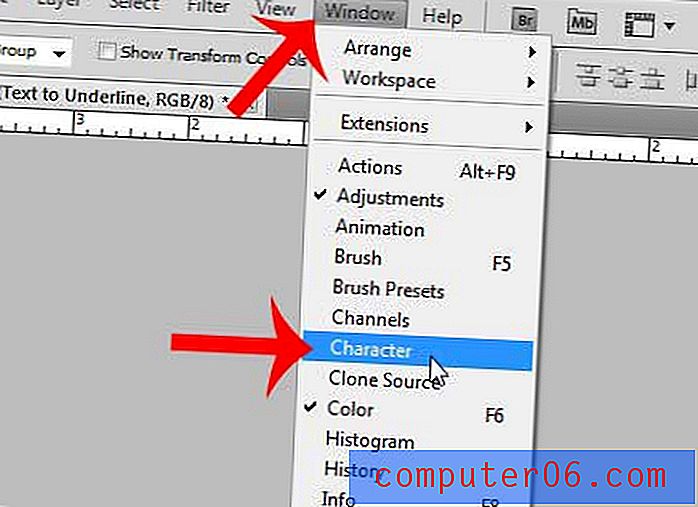
Étape 4: cliquez sur l' outil de saisie dans la boîte à outils sur le côté gauche de la fenêtre.
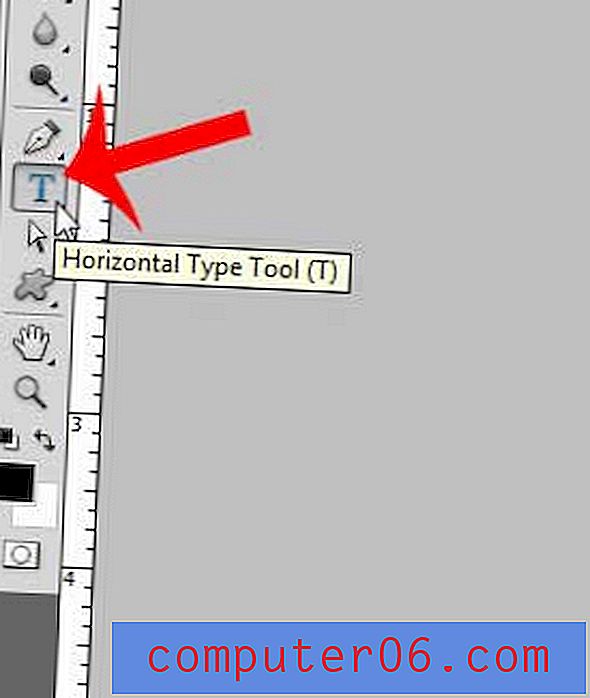
Étape 5: utilisez l'outil de saisie pour sélectionner le texte que vous souhaitez souligner.
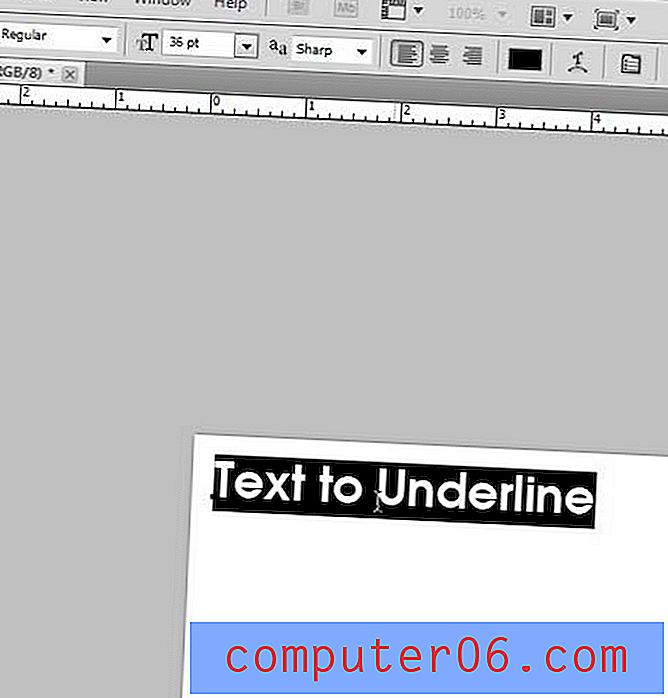
Étape 6: Cliquez sur le bouton Souligné dans le panneau Caractère à droite de la fenêtre.
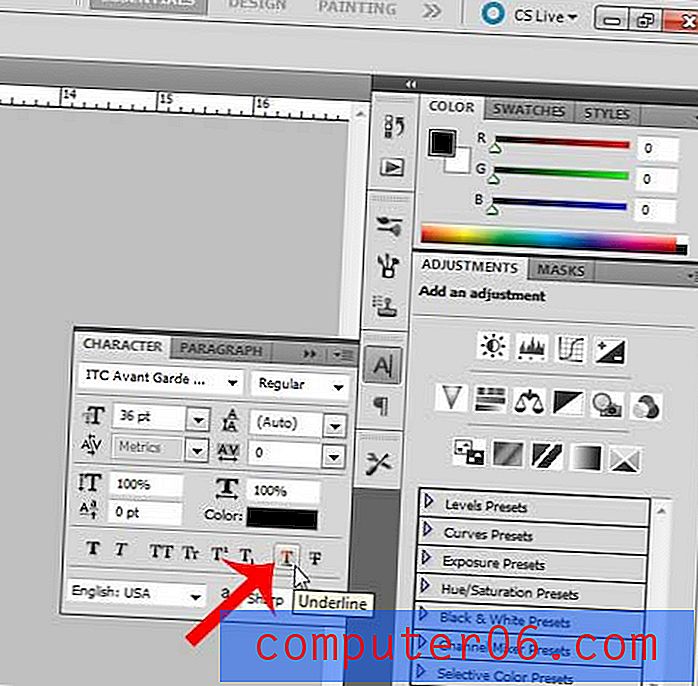
Résumé - comment souligner du texte dans Photoshop
- Sélectionnez le calque de texte à souligner dans le panneau Calques .
- Cliquez sur Fenêtre en haut de la fenêtre, puis cliquez sur l'option Caractère si elle n'est pas déjà cochée.
- Cliquez sur l' outil Texte dans la boîte à outils.
- Sélectionnez le texte que vous souhaitez souligner.
- Cliquez sur le bouton Souligner dans la fenêtre Caractère pour souligner votre texte dans Photoshop.
Notes complémentaires
- Le texte doit être dans un calque de texte dans un fichier Photoshop PSD pour qu'il soit souligné. Vous ne pouvez pas souligner le texte dans Photoshop avec cette méthode s'il fait partie d'une image.
- Vous pouvez utiliser cette même méthode pour supprimer le soulignement du texte dans un calque de texte.
- Si vous souhaitez uniquement souligner une partie du texte d'un calque, sélectionnez uniquement cette partie du texte. Cette méthode de soulignement de texte dans Photoshop n'a pas besoin d'être appliquée à la totalité du calque de texte à la fois.
Vous avez besoin de dessiner dans Photoshop, mais vous avez du mal avec une souris? Certaines tablettes USB qui fonctionnent avec Photoshop peuvent être très utiles dans ces types de situations.



